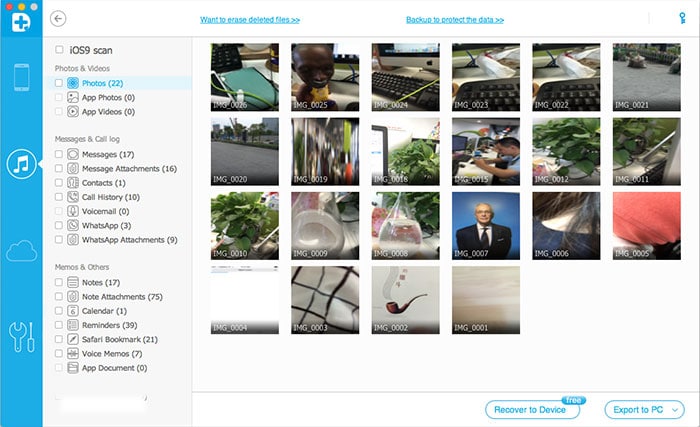Recuperar datos de copia de seguridad de iTunes y iCloud backup, así como recuperar los datos directamente desde el iPhone 3GS/4/4S/5/5S/C 5/6/6 Además, iPod touch 4/5 y todos los modelos de iPad.
Paso 1. Descarga y análisis de la copia de seguridad de iCloud
Seleccione el modo de recuperación de "Recuperarse de iCloud Backup File" en la parte superior de la ventana del programa. Luego le pedirá que inicie sesión en su ID de Apple. El programa no recuerda nada de su privacidad. Sólo hazlo y no te preocupes.
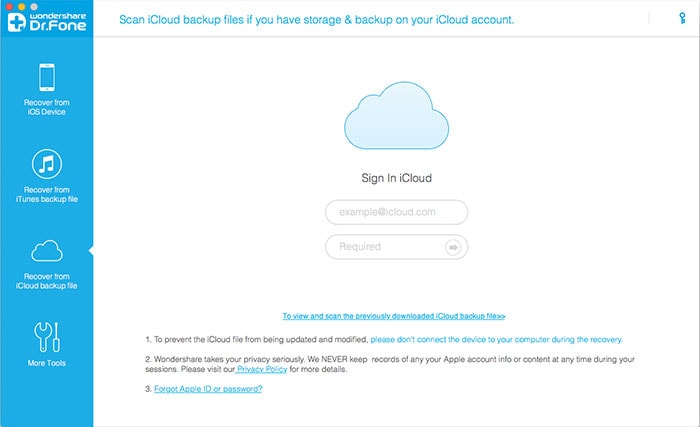
Al iniciar sesión, verá que los archivos de copia de seguridad se muestran como una lista. Elegir el que necesita y haga clic para descargar.
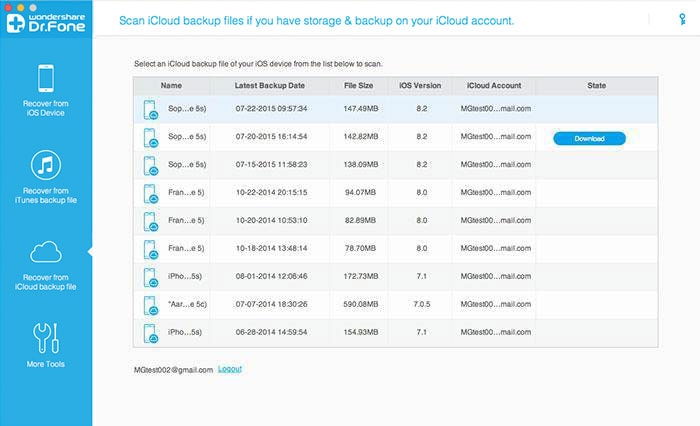
Paso 2. Seleccione tipos de archivos para descargar
Después del paso 1, aparecerá una ventana emergente, le pedirá que seleccione los tipos de archivo en el archivo de copia de seguridad de iCloud para descargar. Basta con comprobar los tipos de archivo que desea descargar. Haciendo esto, usted tendrá menos tiempo para descargar el archivo de copia de seguridad de iCloud.
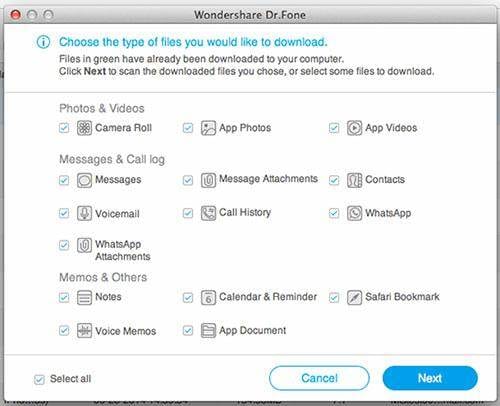
Paso 3. Escuchar y recuperar los datos que desee
Cuando el programa detiene la exploración, puede iniciar la vista previa de los datos ahora. Encuentran datos aparecen en categorías a la izquierda del programa. Haga clic en la que desea comprobar y seleccione el elemento que desee mientras previsualiza. Por último, usted puede guardar todo en tu Mac haciendo clic en "Recuperar" botón. Ahora contactos, notas y mensajes directamente recuperables para su iDevice si mantiene su iDevice conectado al ordenador mediante un cable USB durante el proceso de recuperación.